(MapGis)标准分幅地形图校正
- 格式:doc
- 大小:32.00 KB
- 文档页数:2

MapGIS 10 制图流程操作手册第 1 章栅格几何校正1.1 栅格数据标准图幅校正(DRG 校正)流程标准图幅校正主要是对国家绘制的标准地形图进行操作。
由于早期标准地形图以纸质档保存,为便于统一管理和分析应用,将其扫描为电子地图后,可利用标准图幅校正操作,将图幅校正为正确的地理坐标的电子图幅,在标准图幅校正的过程中,不仅可以为标准地形图赋上正确的地理坐标,也可对扫描时造成的形变误差进行修正。
步骤1:影像数据入库管理在实际操作中,为便于统一管理数据,需将影像数据导入到数据库中。
可利用GDBCatalog—栅格数据集右键—导入影像数据功能实现数据的入库操作。
步骤2:启动栅格几何校正在栅格编辑菜单选择标准图幅校正功能,视图显示如下:注意:在进行标准图幅校正前,需对图幅的信息进行读取,如图幅号、网格间距、坐标系信息。
校正影像显示窗口:控制点全图浏览窗口;校正文件局部放大显示窗口:控制点确认窗口,放大在校正影像显示窗口中选择的内容;控制点列表显示窗口:显示图中控制点信息。
步骤3:根据图幅信息生成GCP 控制点1、选择栅格数据在标准图幅校正设置窗口的校正图层项浏览选择栅格数据(若当前地图已添加待校正的栅格数据则可直接点下拉条选择添加),如图:2、输入图幅信息点击[下一步],设置图幅信息,如图:在“图幅信息”对话框中各参数说明如下:i. 图幅号:读图输入图幅号信息。
ii. 网格间距:读图输入格网间距。
iii. 坐标系:读图选择选择坐标系信息。
iv. 图框类型:加密框是根据图幅信息生成梯形图框,而四点框是直接生成矩形内框,加密框的精度相对较高。
此处是对1:1 万的图幅进行校正,用四点框即可。
v. 最小间隔:添加的控制点的相邻点间距vi. 采用大地坐标:指生成的标准图幅是否采用大地坐标,若采用大地坐标,则单位为米,否则采用图幅自身的坐标单位。
3、定位内图廓点,建立理论坐标和图像坐标的对应关系。
点击[下一步],在该对话框定位内图廓点,建立理论坐标和图像坐标的对应关系。
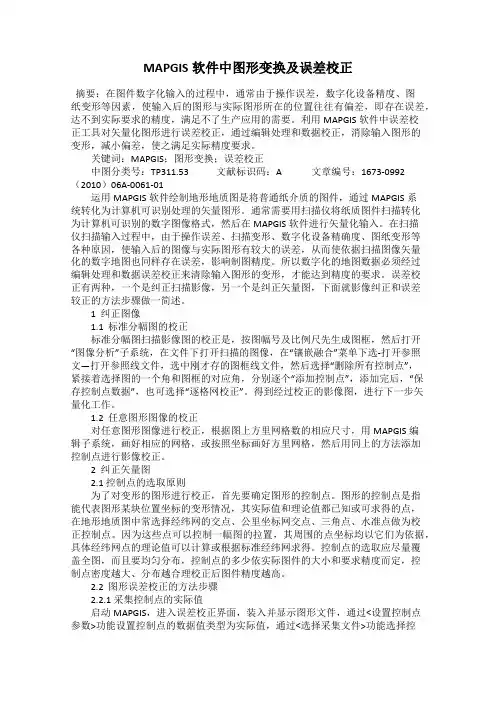
MAPGIS软件中图形变换及误差校正摘要:在图件数字化输入的过程中,通常由于操作误差,数字化设备精度、图纸变形等因素,使输入后的图形与实际图形所在的位置往往有偏差,即存在误差,达不到实际要求的精度,满足不了生产应用的需要。
利用MAPGIS软件中误差校正工具对矢量化图形进行误差校正,通过编辑处理和数据校正,消除输入图形的变形,减小偏差,使之满足实际精度要求。
关键词:MAPGIS;图形变换;误差校正中图分类号:TP311.53 文献标识码:A 文章编号:1673-0992(2010)06A-0061-01运用MAPGIS软件绘制地形地质图是将普通纸介质的图件,通过MAPGIS系统转化为计算机可识别处理的矢量图形。
通常需要用扫描仪将纸质图件扫描转化为计算机可识别的数字图像格式,然后在MAPGIS软件进行矢量化输入。
在扫描仪扫描输入过程中,由于操作误差、扫描变形、数字化设备精确度、图纸变形等各种原因,使输入后的图像与实际图形有较大的误差,从而使依据扫描图像矢量化的数字地图也同样存在误差,影响制图精度。
所以数字化的地图数据必须经过编辑处理和数据误差校正来清除输入图形的变形,才能达到精度的要求。
误差校正有两种,一个是纠正扫描影像,另一个是纠正矢量图,下面就影像纠正和误差较正的方法步骤做一简述。
1 纠正图像1.1 标准分幅图的校正标准分幅图扫描影像图的校正是,按图幅号及比例尺先生成图框,然后打开“图像分析”子系统,在文件下打开扫描的图像,在“镶嵌融合”菜单下选-打开参照文—打开参照线文件,选中刚才存的图框线文件,然后选择“删除所有控制点”,紧接着选择图的一个角和图框的对应角,分别逐个“添加控制点”,添加完后,“保存控制点数据”,也可选择“逐格网校正”。
得到经过校正的影像图,进行下一步矢量化工作。
1.2 任意图形图像的校正对任意图形图像进行校正,根据图上方里网格数的相应尺寸,用MAPGIS编辑子系统,画好相应的网格,或按照坐标画好方里网格,然后用同上的方法添加控制点进行影像校正。
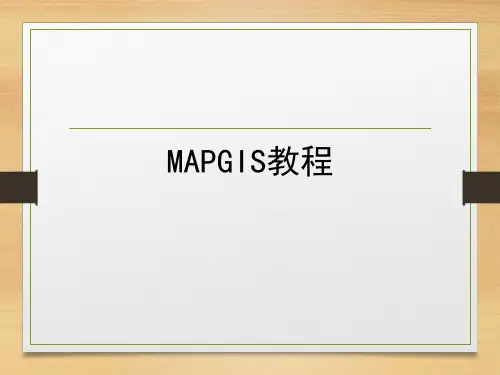
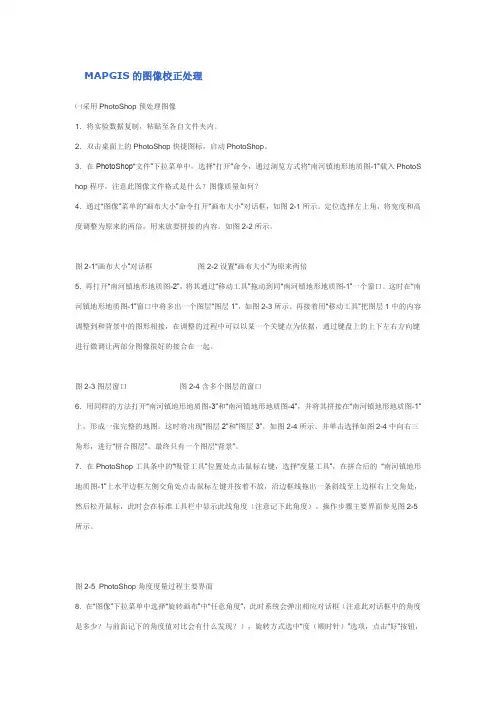
MAPGIS的图像校正处理㈠采用PhotoShop预处理图像1.将实验数据复制,粘贴至各自文件夹内。
2.双击桌面上的PhotoShop快捷图标,启动PhotoShop。
3.在PhotoShop“文件”下拉菜单中,选择“打开”命令,通过浏览方式将“南河镇地形地质图-1”载入PhotoS hop程序。
注意此图像文件格式是什么?图像质量如何?4.通过“图像”菜单的“画布大小”命令打开“画布大小”对话框,如图2-1所示。
定位选择左上角,将宽度和高度调整为原来的两倍,用来放要拼接的内容。
如图2-2所示。
图2-1“画布大小”对话框图2-2设置“画布大小”为原来两倍5.再打开“南河镇地形地质图-2”,将其通过“移动工具”拖动到同“南河镇地形地质图-1”一个窗口。
这时在“南河镇地形地质图-1”窗口中将多出一个图层“图层1”,如图2-3所示。
再接着用“移动工具”把图层1中的内容调整到和背景中的图形相接,在调整的过程中可以以某一个关键点为依据,通过键盘上的上下左右方向键进行微调让两部分图像很好的接合在一起。
图2-3图层窗口图2-4含多个图层的窗口6.用同样的方法打开“南河镇地形地质图-3”和“南河镇地形地质图-4”,并将其拼接在“南河镇地形地质图-1”上,形成一张完整的地图。
这时将出现“图层2”和“图层3”。
如图2-4所示。
并单击选择如图2-4中向右三角形,进行“拼合图层”。
最终只有一个图层“背景”。
7.在PhotoShop工具条中的“吸管工具”位置处点击鼠标右键,选择“度量工具”,在拼合后的“南河镇地形地质图-1”上水平边框左侧交角处点击鼠标左键并按着不放,沿边框线拖出一条斜线至上边框右上交角处,然后松开鼠标,此时会在标准工具栏中显示此线角度(注意记下此角度)。
操作步骤主要界面参见图2-5所示。
图2-5 PhotoShop角度度量过程主要界面8.在“图像”下拉菜单中选择“旋转画布”中“任意角度”,此时系统会弹出相应对话框(注意此对话框中的角度是多少?与前面记下的角度值对比会有什么发现?),旋转方式选中“度(顺时针)”选项,点击“好”按钮,系统会自动完成图像旋转(为什么不进行旋转角度的设置?)。
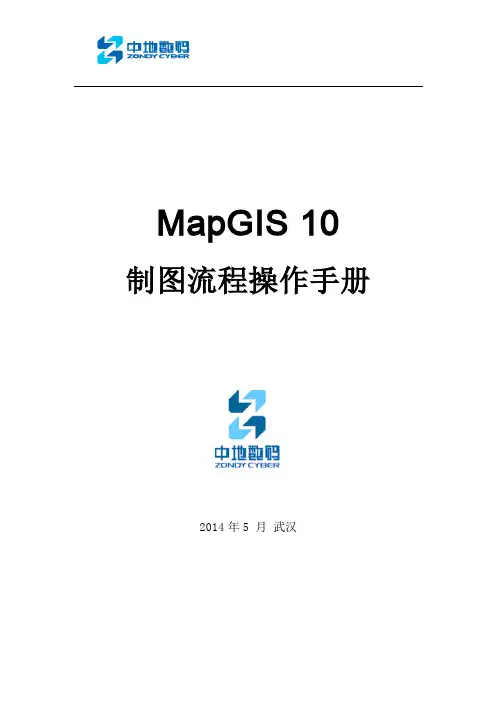
MapGIS 10 制图流程操作手册2014年5 月武汉第 1 章栅格几何校正1.1栅格数据标准图幅校正(DRG校正)流程标准图幅校正主要是对国家绘制的标准地形图进行操作。
由于早期标准地形图以纸质档保存,为便于统一管理和分析应用,将其扫描为电子地图后,可利用标准图幅校正操作,将图幅校正为正确的地理坐标的电子图幅,在标准图幅校正的过程中,不仅可以为标准地形图赋上正确的地理坐标,也可对扫描时造成的形变误差进行修正。
步骤1:影像数据入库管理在实际操作中,为便于统一管理数据,需将影像数据导入到数据库中。
可利用GDBCatalog—栅格数据集右键—导入影像数据功能实现数据的入库操作。
步骤2:启动栅格几何校正在栅格编辑菜单选择标准图幅校正功能,视图显示如下:注意:在进行标准图幅校正前,需对图幅的信息进行读取,如图幅号、网格间距、坐标系信息。
校正影像显示窗口:控制点全图浏览窗口;校正文件局部放大显示窗口:控制点确认窗口,放大在校正影像显示窗口中选择的内容;控制点列表显示窗口:显示图中控制点信息。
步骤3:根据图幅信息生成GCP控制点1、选择栅格数据在标准图幅校正设置窗口的校正图层项浏览选择栅格数据(若当前地图已添加待校正的栅格数据则可直接点下拉条选择添加),如图:2、输入图幅信息点击[下一步],设置图幅信息,如图:在“图幅信息”对话框中各参数说明如下:i.图幅号:读图输入图幅号信息。
ii.网格间距:读图输入格网间距。
iii.坐标系:读图选择选择坐标系信息。
iv.图框类型:加密框是根据图幅信息生成梯形图框,而四点框是直接生成矩形内框,加密框的精度相对较高。
此处是对1:1万的图幅进行校正,用四点框即可。
v.最小间隔:添加的控制点的相邻点间距vi.采用大地坐标:指生成的标准图幅是否采用大地坐标,若采用大地坐标,则单位为米,否则采用图幅自身的坐标单位。
3、定位内图廓点,建立理论坐标和图像坐标的对应关系。
点击[下一步],在该对话框定位内图廓点,建立理论坐标和图像坐标的对应关系。
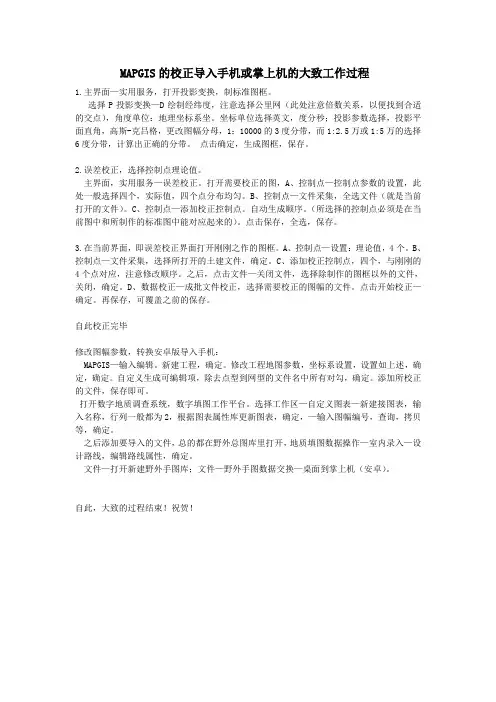
MAPGIS的校正导入手机或掌上机的大致工作过程1.主界面—实用服务,打开投影变换,制标准图框。
选择P投影变换—D绘制经纬度,注意选择公里网(此处注意倍数关系,以便找到合适的交点),角度单位:地理坐标系坐。
坐标单位选择英文,度分秒;投影参数选择,投影平面直角,高斯-克吕格,更改图幅分母,1:10000的3度分带,而1:2.5万或1:5万的选择6度分带,计算出正确的分带。
点击确定,生成图框,保存。
2.误差校正,选择控制点理论值。
主界面,实用服务—误差校正。
打开需要校正的图,A、控制点—控制点参数的设置,此处一般选择四个,实际值,四个点分布均匀。
B、控制点—文件采集,全选文件(就是当前打开的文件)。
C、控制点—添加校正控制点。
自动生成顺序。
(所选择的控制点必须是在当前图中和所制作的标准图中能对应起来的)。
点击保存,全选,保存。
3.在当前界面,即误差校正界面打开刚刚之作的图框。
A、控制点—设置:理论值,4个。
B、控制点—文件采集,选择所打开的土建文件,确定。
C、添加校正控制点,四个,与刚刚的4个点对应,注意修改顺序。
之后,点击文件—关闭文件,选择除制作的图框以外的文件,关闭,确定。
D、数据校正—成批文件校正,选择需要校正的图幅的文件。
点击开始校正—确定。
再保存,可覆盖之前的保存。
自此校正完毕修改图幅参数,转换安卓版导入手机:MAPGIS—输入编辑。
新建工程,确定。
修改工程地图参数,坐标系设置,设置如上述,确定,确定。
自定义生成可编辑项,除去点型到网型的文件名中所有对勾,确定。
添加所校正的文件,保存即可。
打开数字地质调查系统,数字填图工作平台。
选择工作区—自定义图表—新建接图表,输入名称,行列一般都为2,根据图表属性库更新图表,确定,—输入图幅编号,查询,拷贝等,确定。
之后添加要导入的文件,总的都在野外总图库里打开,地质填图数据操作—室内录入—设计路线,编辑路线属性,确定。
文件—打开新建野外手图库;文件—野外手图数据交换—桌面到掌上机(安卓)。
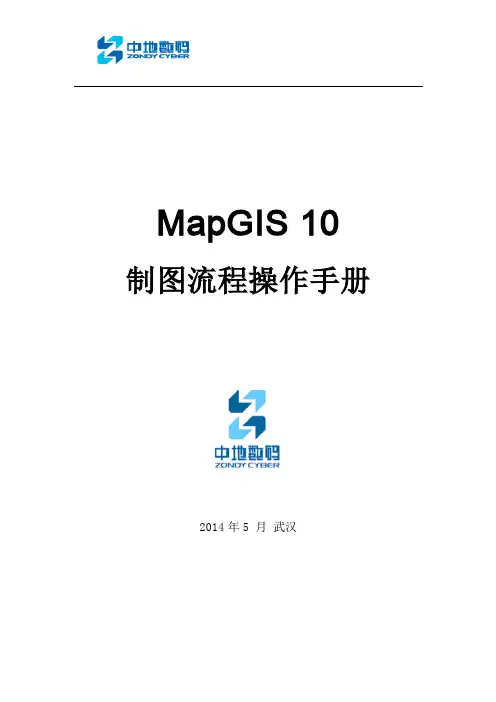
MapGIS 10 制图流程操作手册2014年5 月武汉第 1 章栅格几何校正1.1栅格数据标准图幅校正(DRG校正)流程标准图幅校正主要是对国家绘制的标准地形图进行操作。
由于早期标准地形图以纸质档保存,为便于统一管理和分析应用,将其扫描为电子地图后,可利用标准图幅校正操作,将图幅校正为正确的地理坐标的电子图幅,在标准图幅校正的过程中,不仅可以为标准地形图赋上正确的地理坐标,也可对扫描时造成的形变误差进行修正。
步骤1:影像数据入库管理在实际操作中,为便于统一管理数据,需将影像数据导入到数据库中。
可利用GDBCatalog—栅格数据集右键—导入影像数据功能实现数据的入库操作。
步骤2:启动栅格几何校正在栅格编辑菜单选择标准图幅校正功能,视图显示如下:注意:在进行标准图幅校正前,需对图幅的信息进行读取,如图幅号、网格间距、坐标系信息。
校正影像显示窗口:控制点全图浏览窗口;校正文件局部放大显示窗口:控制点确认窗口,放大在校正影像显示窗口中选择的内容;控制点列表显示窗口:显示图中控制点信息。
步骤3:根据图幅信息生成GCP控制点1、选择栅格数据在标准图幅校正设置窗口的校正图层项浏览选择栅格数据(若当前地图已添加待校正的栅格数据则可直接点下拉条选择添加),如图:2、输入图幅信息点击[下一步],设置图幅信息,如图:在“图幅信息”对话框中各参数说明如下:i.图幅号:读图输入图幅号信息。
ii.网格间距:读图输入格网间距。
iii.坐标系:读图选择选择坐标系信息。
iv.图框类型:加密框是根据图幅信息生成梯形图框,而四点框是直接生成矩形内框,加密框的精度相对较高。
此处是对1:1万的图幅进行校正,用四点框即可。
v.最小间隔:添加的控制点的相邻点间距vi.采用大地坐标:指生成的标准图幅是否采用大地坐标,若采用大地坐标,则单位为米,否则采用图幅自身的坐标单位。
3、定位内图廓点,建立理论坐标和图像坐标的对应关系。
点击[下一步],在该对话框定位内图廓点,建立理论坐标和图像坐标的对应关系。
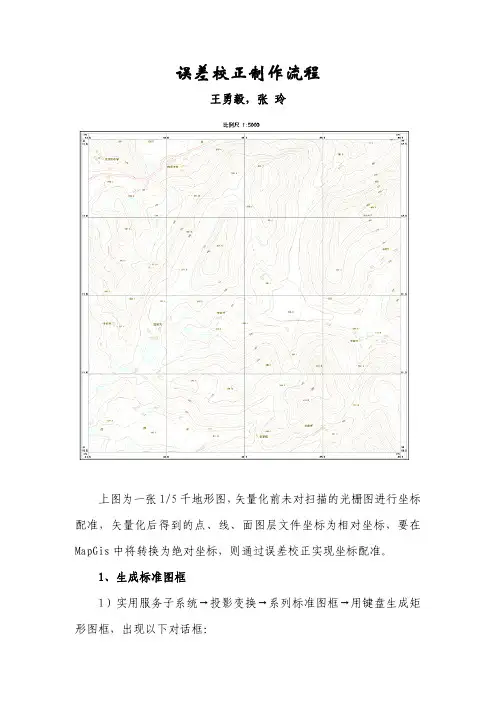
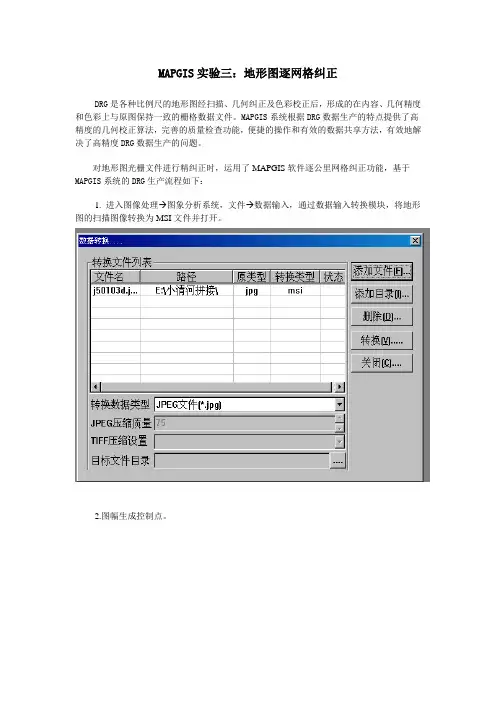
MAPGIS实验三:地形图逐网格纠正DRG是各种比例尺的地形图经扫描、几何纠正及色彩校正后,形成的在内容、几何精度和色彩上与原图保持一致的栅格数据文件。
MAPGIS系统根据DRG数据生产的特点提供了高精度的几何校正算法,完善的质量检查功能,便捷的操作和有效的数据共享方法,有效地解决了高精度DRG数据生产的问题。
对地形图光栅文件进行精纠正时,运用了MAPGIS软件逐公里网格纠正功能,基于MAPGIS系统的DRG生产流程如下:1. 进入图像处理→图象分析系统,文件→数据输入,通过数据输入转换模块,将地形图的扫描图像转换为MSI文件并打开。
2.图幅生成控制点。
该选项利用用户设置的标准图幅信息,自动计算公里格网交点作为控制点。
选取主界面菜单->镶嵌融合->DRG生产->图幅生成控制点,弹出下图所示对话框:在生成图幅控制点前,需要先设置图幅信息,指定内图廓点,其步骤如下:1)设置图幅信息,点击输入图幅信息,弹出下图所示对话框:2)定位内图廓点。
利用放大,缩小,移动等基本操作在图像上确定四个内图廓点的位置。
以定位左上角的内图廓点为例:利用放大,缩小,移动等操作找到左上角的内图廓点的精确位置后,点击上图对话框中的左上角按钮,然后再点击图像上左上角的内图廓点即完成该点的设置。
完成参数设置和内图廓点信息的输入后,点击生成GCP,将自动计算出控制点的理论坐标,并根据理论坐标反算出控制点的图像坐标。
3.顺序修改控制点。
顺序修改控制点提供了两种操作方法:1)选取主界面菜单->镶嵌配准->DRG生产->顺序修改控制点,则弹出控制点修改窗口,如下图所示:窗口中显示有当前修改的控制点的点号,用户通过点击鼠标左键可改变该点的位置,当对当前点的位置确认时按下空格键即可,同时窗口中自动显示下一点;若当前点的精确位置难以确定,可通过按ESC键选择放弃,窗口中将自动显示下一点,而对于放弃的点将不参加校正处理。

利用MAPGIS进行误差校正和投影变换相关知识简介一、误差校正子系统功能概述机助制图是用计算机来实现制图,将普通图纸上的图件,转化为计算机可识别处理的图形文件。
现代计算机技术和自动控制技术的发展,使机助制图技术发展很快。
机助制图主要可分为编辑准备阶段、数字化阶段、计算机编辑处理和分析实用阶段、图形输出阶段等。
在各个阶段中,图形数据始终是机助制图数据处理的对象,它用来描述来自现实世界的目标,具有定位、定性、时间和空间关系(包含、联结、邻接)的特征。
其中定位是指在一个已知的坐标系里,空间实体都具有唯一的空间位置。
但在图件数字化输入的过程中,通常由于操作误差,数字化设备精度、图纸变形等因素,使输入后的图形与实际图形所在的位置往往有偏差,即存在误差。
个别图元经编辑、修改后,虽可满足精度,但有些图元,由于位置发生偏移,虽经编辑,很难达到实际要求的精度,此时,说明图形经扫描输入或数字化输入后,存在着变形或畸变。
出现变形的图形,必须经过误差校正,清除输入图形的变形,才能使之满足实际要求。
图形数据误差可分为源误差、处理误差和应用误差3种类型。
源误差是指数据采集和录入过程中产生的误差,如制图过程中展绘控制点、编绘或清绘地图、制图综合、制印和套色等引入的误差,数字化过程中因纸张变形、变换比例尺、数字化仪的精度(定点误差、重复误差和分辨率)、操作员的技能和采样点的密度等引起的误差。
处理误差是指数据录入后进行数据处理过程中产生的误差,包括几何变换、数据编辑、图形化简、数据格式转换、计算机截断误差等。
应用误差是指空间数据被使用过程中出现的误差。
其中数据处理误差远远小于数据源的误差,应用误差不属于数据本身的误差,因此误差校正主要是来校正数据源误差。
这些误差的性质有系统误差、偶然误差和粗差。
由于各种误差的存在,使地图各要素的数字化数据转换成图形时不能套合,使不同时间数字化的成果不能精确联结,使相邻图幅不能拼接。
所以数字化的地图数据必须经过编辑处理和数据校正,消除输入图形的变形,才能使之满足实际要求,进行应用或入库。
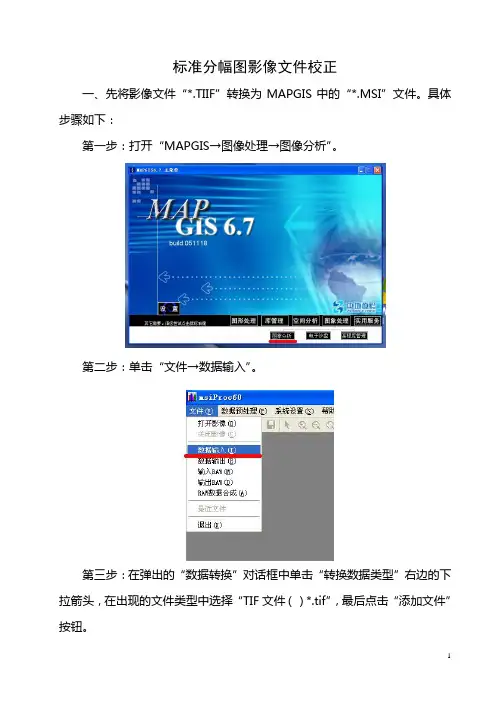
标准分幅图影像文件校正一、先将影像文件“*.TIIF”转换为MAPGIS中的“*.MSI”文件。
具体步骤如下:第一步:打开“MAPGIS→图像处理→图像分析”。
第二步:单击“文件→数据输入”。
第三步:在弹出的“数据转换”对话框中单击“转换数据类型”右边的下拉箭头,在出现的文件类型中选择“TIF文件()*.tif”,最后点击“添加文件”按钮。
如果出现以下两种警告对话框,可不理会,点击“确定”即可。
二、将“*.MSI”文件进行校正。
具体步骤如下:第一步:打开MAPGIS→图像处理→图像分析。
第二步:单击“文件”→打开影像。
装入MSI影像文件。
第三步:单击“镶嵌融合”→DRG生产→图幅生成控制点。
第四步:点击“输入图幅信息”。
第五步:将所打开的影像文件图幅号输入“图幅号”栏中,然后点击“确定”。
第六步:在随后的“图幅生成控制点”对话框中按“左上角、右下角、左下角、右上角(内图框)”的次序在影像文件中用鼠标左键单击相应位置。
最后点击“生成GCP”。
第七步:在弹出的“是否删除原有控制点”对话框中单击“确定”按钮。
第八步:单击“镶嵌融合”→DRG生产→顺序修改控制点。
第九步:在影像文件区弹出的放大图框中鼠标左键依次校正位置,并按空格确定,进入下一位置。
(控制点为经纬网的交叉点)第十步:顺序修改控制点结束后,单击“镶嵌融合”→DRG生产→逐格网校正。
第十一步:在弹出的“另存为”对话框中键入文件名,并单出“保存”按钮。
在弹出的对话框中点击“确定”按钮。
第十二步:对已经校正好的影像文件进行裁减。
辅助工具→标准图幅裁减影像第十三步:对已经校正好的影像文件进行裁减。
在对话框中输入图幅号,单击确定。
换名保存。
MSI影像图像校正DRG操作流程(方法一)(作者:sxxf111)第一步:打开MAPGIS→图像处理→图像分析。
第二步:单击“文件”→打开影像。
装入MSI影像文件。
第三步:单击“镶嵌融合”→DRG生产→图幅生成控制点。
第四步:点击“输入图幅信息”。
第五步:将所打开的影像文件图幅号输入“图幅号”栏中,然后点击“确定”。
第六步:在随后的“图幅生成控制点”对话框中按“左上角、右下角、左下角、右上角”的次序在影像文件中用鼠标左键单击相应位置。
最后点击“生成GCP”。
第七步:在弹出的“是否删除原有控制点”对话框中单击“确定”按钮。
第八步:单击“镶嵌融合”→DRG生产→顺序修改控制点。
第九步:在影像文件区弹出的放大图框中鼠标左键依次校正位置,并按空格确定,进入下一位置。
若本影像文件图像内无公里网的交叉点,对于相应位置则按“ESC”键略过。
第十步:顺序修改控制点结束后,单击“镶嵌融合”→DRG生产→逐格网校正。
第十一步:在弹出的“另存为”对话框中键入文件名,并单出“保存”按钮。
在弹出的对话框中点击“确定”按钮。
本次操作结束,如发现有不清或不对的地方请与我们联系(j_t_z@),我们会及时改正,谢谢!这里只是讲一些快速的入门法,如果想更深入的了解MAPGIS知识,请看MAPGIS相关书籍。
基于MAPGIS系统的DRG生产流程DRG是各种比例尺的地形图经扫描、几何纠正及色彩校正后,形成的在内容、几何精度和色彩上与原图保持一致的栅格数据文件。
MAPGIS系统根据DRG数据生产的特点提供了高精度的几何校正算法,完善的质量检查功能,便捷的操作和有效的数据共享方法,有效地解决了高精度DRG数据生产的问题。
基于MAPGIS系统的DRG生产流程如下:1.图幅生成控制点。
该选项利用用户设置的标准图幅信息,自动计算公里格网交点作为控制点。
选取主界面菜单->镶嵌融合->DRG生产->图幅生成控制点,弹出下图所示对话框:在生成图幅控制点前,需要先设置图幅信息,指定内图廓点,其步骤如下:1)设置图幅信息,点击输入图幅信息,弹出下图所示对话框:参数说明:图幅号:地图的标准图幅号,如I-46-131,I-50-99-(37)等。
利用MAPGIS计算机软件校正地形图利用MAPGIS计算机软件校正地形图电脑的普及和使用,成为我们工作、学习、生活的得力助手,电脑制图技术在林业工作中广泛应用.造林、采伐、征占用林地等规划设计都离不开地形图,通过扫描而未经校正的地形图在电脑中应用存着一定的误差,如公里格网大小不一、变形、图上坐标与现地坐标不一致、相连的图幅在拼接过程中公里格网线和等高线难以对齐等缺陷,不能达到造林、采伐等作业设计规程要求的精度.为达到规程要求的精度,必须对地形图进行校正.地形图校正的操作方法与步骤如下.1软件介绍MAPGIS地理信息系统是武汉中地信息工程有限公司研制的具有自主版权的大型基础地理信息系统软件平台,具有地形图校正功能.由于MAPGIS地理信息系统的版本较多,但操作方法与步骤大同小异,以下介绍以MAPGIS6.6版本为平台.2地形图输入扫描输入法是目前地形图输入电脑的一种有效方法,通过扫描仪直接扫描需要的原图.原图最好是未使用过的新图,在扫描时图纸要放平整,扫描分辨率大小调整到扫描出的图纸清晰可见,设置要一致.通过扫描的地形图用原图名以栅格形式保存.3数据输入打开MAPGIS6.6软件,弹出MAPGIS主菜单→图像处理→图像分析→文件→数据输入,弹出数据转换对话框.在转换数据类型栏内选择需要转换的已扫描的地形图栅格形式(如bmp文件),在添加文件栏内添加需要转换的已扫描的地形图,添加完成后单击转换生成后缀名为mis同名影像文件.4 地形图校正4.1打开影像打开MAPGIS6.6软件,弹出MAPGIS主菜单→图像处理→图像分析→文件→打开影像,在弹出的对话框中选择需要校正的MIS影像文件.4.2图幅生成控制点该选项利用用户设置的标准图幅信息,自动计算公里格网坐标作为控制点.选取主界面选单→镶嵌融合→DRG生产→图幅生成控制点,弹出图幅生成控制点对话框.在生成图幅控制点前需要先设置图幅信息,指定内图廓点,其步骤如下:4.2.1设置图幅信息单击图幅生成控制点对话框中输入图幅信息,弹出图幅信息对话框.在图幅号栏内输入需要校正的图幅号,由于地形图上图幅号是旧图幅号,需要转换成新图幅号(如1:25000的旧图幅号是6-48-2-甲-3,新图幅号则变更为F-48-2-A-3),MAPGIS6.6软件才认可.4.2.2生成图幅控制点信息在图幅信息对话框图幅号栏内输入新图幅号(如F-48-2-A-3)信息后单击确定生成该图幅左上角、左下角、右上角和右下角四个图廓点公里格网坐标并弹出对话框.4.2.3定位四个内图廓点,生成控制点的图像坐标利用放大、缩小、移动等基本操作在图像上确定四个内图廓点的位置.单击对话框中的左上角按钮,然后再单击图像上左上角的内图廓点即完成该点的设置.按同样的方法完成其它三点的定位.完成四个内图廓点定位后,单击生成GCP,将自动计算出控制点的理论坐标,并根据理论坐标反算出控制点的图像坐标.4.3顺序修改控制点图幅生成控制点中默认生成的控制点图像坐标是根据相应的公里线交叉点、公里线与内图框的交叉点、以及内图框的四个角点理论坐标反算出图像坐标,但由于扫描的原始图像存在一定的扭曲变形,因此该值和原图上对应的公里线交叉点、公里线与内图框的交叉点、以及内图框的四个角点的坐标值并不一定相同,这就需要对点位进行修正.利用顺序修改控制点可依次修改原图上的所有控制点,相对单个更新控制点的方法,具有更高的效率及精度.修改的顺序是从内图框左上角点开始,从上到下,从左到右,结束于内图框右下角点.选取主界面选单→镶嵌融合→DRG生产→顺序修改控制点,弹出控制点修改窗口.窗口中显示有当前修改的控制点的点号1,显示为红“十1”,通过单击鼠标左键可改变该点的位置,若对当前点的位置确认时,按下空格键即可.同时,窗口中自动显示下一点.若当前点的精确位置难以确定时,可利用放大、缩小、移动等操作找到该点的精确位置.控制点按顺序修改完成后,弹出更新控制点窗口,运转后窗口自动关闭.4.4逐格网校正选取主界面选单→镶嵌融合→DRG生产→逐格网校正,弹出另存为对话框,新建文件夹并命名,打开新建文件夹,在文件名框内输入结果影像文件名,单击保存后弹出变换参数设置对话框,在输出分辨率框内输入分辨率,分辨率应在300(dpi)以上,以确保校正地形图的质量.单击确定后,先后弹出→逐格网校正窗口→整理数据窗口→计算统计数据窗口,弹出的窗口自动关闭后,地形图校正结束,保存在新建文件夹中.5校正地形图输出经MAPGIS软件校正的地形图,是以后缀名mis格式存在,该格式只能在MAPGIS软件中打开,给工作带来不便,因此有必要将mis 数据转换成其它常用格式的数据.选取主界面选单→文件→数据输出,弹出数据转换对话框,在转换数据类型框内,可选择JPEG格式,在JPEG压缩质量框内输入100,保证输出质量,单击添加目录选择需要输出已校正的mis储存文件夹,单击转换即可.6结语利用MAPGIS软件校正地形图,具有以下特点:6.1校正速度快,效率高其它的校正地形图软件,每一个校正坐标点都要输入坐标值.少输入坐标点,校正的地形图精度不高;多输入坐标点,可以提高校正精度,但增加工作量,需要投入大量精力和时间,如校正一幅比例尺1:25000的地形图,每个交叉点输入坐标值,需要一个小时以上.而利用MAPGIS软件校正地形图,只需要输入图幅号,其它的利用鼠标操作,如校正一幅比例尺1:25000的地形图,只需要五分钟左右,大大提高了工作效率.6.2校正的地形图精度高其它的校正地形图软件,已知坐标值只有公里线的交叉点,而公里线与内图框的交叉点、以及内图框的四个角点坐标值可在地形图上经测量,计算得出估计值,在一定程度上影响地形图的校正精度.而利用MAPGIS软件校正地形图,公里线的交叉点,公里线与内图框的交叉点、以及内图框的四个角点坐标值都是通过软件利用地形图分幅原理精确计算出来的,确保地形图的校正精度.6.3实现无缝拼接经过MAPGIS软件校正的地形图,相连图幅可实现无缝连接.据实践,相连图幅经过裁边拼接后,图边整齐无缝,公里网线和等高线一一对接,公里格网大小一致,图上坐标与现地坐标相吻合.在行政区域内,把涉及的图幅拼接起来,一劳永逸,为林业电脑制图工作提供便利.。
MapGIS实验:标准分幅图的校正一、系统设置说明进入MAPGIS,首先进行设置,如下图所示,点击设置出现以下界面:工作目录:所作文件的存放位置,一般是建立一个自己的文件夹。
矢量字库目录:mapgis 6.x\clib系统库目录:mapgis 6.x\slib,或建库单位给的系统库,当使用数字测图时,设置为mapgis 6.x\SUVclib系统临时目录:mapgis 6.x\temp,一般是在空间比较大的磁盘下建立新的文件夹二、标准分幅图的校正2.1 DRG(数字栅格矢量化)生产的操作步骤:◎第一步:打开mapgis主菜单,选择图像处理\图象分析模块。
(mapgis主菜单\图象分析)打开文件\数据输入,将tif图像转换成msi(mapgis图象格式)文件类型。
选择“转换数据类型”为“TIF文件”,如果是单幅影像,则点击“添加文件”;如果是多幅,则点击“添加目录”选择影象所在目录,点“转换”,经此数据转换操作后原*.tif文件同级目录下增加了同名msi格式文件(即光栅文件)。
如果想将”MSI”的影像文件转换成其他格式,则点击数据输出,如下图.选择转换类型*tif,如果是单幅影像,则点击“添加文件”;如果是多幅,则点击“添加目录”选择影象所在目录,点“转换”,经此数据转换操作后原*.msi文件同级目录下增加了同名*tif格式文件。
◎第二步:单击文件下拉列表中←打开影象进入如下界面:下一步打开←镶嵌融合下拉列表中DRG(数字栅格矢量化)生产:点击图幅生成控制点并点击输入图幅信息进入如下界面:标→根据需要选中加密框或四点框然后点击确定按钮显示如下:下角、右上角后点击生成GCP按钮显示如下:点击确定按钮显示如下:控制点如下界面点保存控制点数据。
件进入如下界面:(注:此步骤在做土地利用数据库用到,以便查看纠正精度,我们只需要了解)◎第四步:打开←镶嵌融合下拉列表中DRG生产→点击逐格网校正弹出另存为窗口新设置一个文件名点保存进入如下界面:点击确定进入如下界面:在“镶嵌融合”下打开控制点信息和控制点浏览如下图下一步打开←镶嵌融合下拉列表中DRG生产→点击生成质量评估文件进入如下界面:(注;此步骤在做土地利用数据库用到,以便查看纠正精度,我们只需要了解)然后输入图幅信息以后顺序选定四个控制点后点击生成质量报告后弹出如下窗口,如果中误差超过指定标准,则需要重新扫描影象。
标准分幅地质图的校正
校正说明:
Mapgis系统与其他制图软件系统的最大区别是:此系统具有地图投影位置信息,所以在矢量化之前对标量图进行校正,纠正图形的变形并使理论坐标与实际坐标向对应,具有正确的地理位置信息。
此教程以1:25万天津幅地质图为例进行说明。
1、读图:本图为西安80坐标系,高斯克吕格6度带投影(1:2.5万-1:50万采用高斯克吕格6度带投影,1:1万及更大比例尺的采用高斯克吕格3度带投影)
2、标准图框的生成:实用服务—投影变换,系列标准图框---根据图幅号生成图框
通过读图看出,图框模式为:高斯坐标实线公里网,高斯克吕格投影,文件名自己命名,椭球参数为先80
点击“确定”,图幅名称:地质图,图框参数选择:如下图,前两个不打钩,点击“确定”
标准图框已经生成,将窗口关闭
3、JPG图片转MSI格式
图象处理---图象分析—文件---数据输入,转换数据类型选择JPG,添加文件,点击转换,一直确定,待弹出“操作成功完成”窗口后,关闭小窗口。
4、校正:文件—打开影像,镶嵌融合—打开参照文件—参照线文件,镶嵌融合---删除所有控制点,点击控制点浏览(校正时,先加四个顶点,再均匀增加控制点,增加越多越精确)
点击按钮,点击左边窗口左上角相应位置,点击空格,再点击右边窗口相应位置,点击空格,弹出窗口中点击确定,一个控制点添加完成,重复上述步骤,完成所有控制点的添加(加第四个控制点时,系统将进行自动跟踪),点击镶嵌融合—校正预览,镶嵌融合—影像校正,进行保存,校正完成
5、工程文件的建立
图形处理---输入编辑—新建工程—从文件导入(此处为导入地图参数),任意点击刚生成的
某一图框文件,,一直确定,然后加入刚才的校正后图像和图框,压缩保存工程,工程文件建立完成。
标准分幅地形图校正MapGIS影像校正详解方法步骤第一步:添加数据添加待校正标准比例尺地形图数据(可以是栅格数据集数据或本地图像文件,)至当前地图,设为“当前编辑”状态。
第二步:启动栅格校正单击“栅格校正视图”标签,切换至“栅格校正视图”。
在添加的“栅格几何校正工具”单击“开始栅格校正”。
设为“当前编辑”状态的图像会添加到栅格校正视图显示。
第三步:图幅生成控制点单击“图幅生成控制点”按钮,在打开的对话框中单击“输入图幅信息”,输入“图幅号”并设置其他参数,然后单击“确定”并依次单击“左上角”、“右下角”等,同时鼠标单击图幅相应内图廓角点,以定位原始图像。
完成后单击“生成GCP点”,图幅内自动生成校正用地面控制点。
注:图幅号格式输入规范,以1:1万比例尺地形图为例,为H-50-8-(44) 或H50G006060 ;“格网间距”用于确定生成GCP点在内图幅范围内的间距,建议与地形图公里格网间距保持一致,以便定位控制点;是否“采用大地坐标”,表示生成的GCP点的参照点坐标是否带有图幅比例尺(即按照图幅比例尺换算为图上坐标)。
第四步:顺序修改控制点自动生成的GCP点与图幅实际网线交点可能有偏差,可通过“顺序修改控制点”依次调整位置,方法为:单击“顺序修改控制点”,系统默认从第一个控制点开始,在栅格校正视图中开小窗口放大控制点位置,鼠标单击调整控制点(显示为“+”符号)位置,调整好按下键盘空格键,自动跳到下一控制点,依次处理。
注:可在小窗口外单击鼠标右键中止控制点修改。
第五步:逐格网校正经过“顺序修改控制点”,可选择“生成图幅质量文件”,在相应误差范围可以校正情况下单击“逐格网校正”,另存校正后图像。
几何校正对于非标准分幅的图像,可以采用“几何校正”或“影像精校正”进行图像校正处理。
几何校正用于一般图像的校正,采用多项式方法重采样生成校正后图像。
影像精校正用于控制点数量较多,全图范围分布均匀的情况下使用,采用三角网格网方法重采样生成校正后图像。
MapGIS 10 制图流程操作手册2014年5 月武汉第 1 章栅格几何校正1.1栅格数据标准图幅校正(DRG校正)流程标准图幅校正主要是对国家绘制的标准地形图进行操作。
由于早期标准地形图以纸质档保存,为便于统一管理和分析应用,将其扫描为电子地图后,可利用标准图幅校正操作,将图幅校正为正确的地理坐标的电子图幅,在标准图幅校正的过程中,不仅可以为标准地形图赋上正确的地理坐标,也可对扫描时造成的形变误差进行修正。
步骤1:影像数据入库管理在实际操作中,为便于统一管理数据,需将影像数据导入到数据库中。
可利用GDBCatalog—栅格数据集右键—导入影像数据功能实现数据的入库操作。
步骤2:启动栅格几何校正在栅格编辑菜单选择标准图幅校正功能,视图显示如下:注意:在进行标准图幅校正前,需对图幅的信息进行读取,如图幅号、网格间距、坐标系信息。
校正影像显示窗口:控制点全图浏览窗口;校正文件局部放大显示窗口:控制点确认窗口,放大在校正影像显示窗口中选择的内容;控制点列表显示窗口:显示图中控制点信息。
步骤3:根据图幅信息生成GCP控制点1、选择栅格数据在标准图幅校正设置窗口的校正图层项浏览选择栅格数据(若当前地图已添加待校正的栅格数据则可直接点下拉条选择添加),如图:2、输入图幅信息点击[下一步],设置图幅信息,如图:在“图幅信息”对话框中各参数说明如下:i.图幅号:读图输入图幅号信息。
ii.网格间距:读图输入格网间距。
iii.坐标系:读图选择选择坐标系信息。
iv.图框类型:加密框是根据图幅信息生成梯形图框,而四点框是直接生成矩形内框,加密框的精度相对较高。
此处是对1:1万的图幅进行校正,用四点框即可。
v.最小间隔:添加的控制点的相邻点间距vi.采用大地坐标:指生成的标准图幅是否采用大地坐标,若采用大地坐标,则单位为米,否则采用图幅自身的坐标单位。
3、定位内图廓点,建立理论坐标和图像坐标的对应关系。
点击[下一步],在该对话框定位内图廓点,建立理论坐标和图像坐标的对应关系。
标准分幅地形图校正
第一步:添加数据
添加待校正标准比例尺地形图数据(可以是栅格数据集数据或本地图像文件,)至当前地图,设为“当前编辑”状态。
第二步:启动栅格校正单击“栅格校正视图”标签,切换至“栅格校正视图”。
在添加的“栅格几何校正工具”单击“开始栅格校正”。
设为“当前编辑”状态的图像会添加到栅格校正视图显示。
第三步:图幅生成控制点
单击“图幅生成控制点”按钮,在打开的对话框中单击“输入图幅信息”,输入“图幅号”并设置其他参数,然后单击“确定”并依次单击“左上角”、“右下角”等,同时鼠标单击图幅相应内图廓角点,以定位原始图像。
完成后单击“生成GCP点”,图幅内自动生成校正用地面控制点。
注:图幅号格式输入规范,以1:1万比例尺地形图为例,为H-50-8-(44) 或H50G006060 ;“格网间距”用于确定生成GCP点在内图幅范围内的间距,建议与地形图公里格网间距保持一致,以便定位控制点;是否“采用大地坐标”,表示生成的GCP点的参照点坐标是否带有图幅比例尺(即按照图幅比例尺换算为图上坐标)。
第四步:顺序修改控制点
自动生成的GCP点与图幅实际网线交点可能有偏差,可通过“顺序修改控制点”依次调整位置,方法为:单击“顺序修改控制点”,系统默认从第一个控制点开始,在栅格校正视图中开小窗口放大控制点位置,鼠标单击调整控制点(显示为“+”符号)位置,调整好按下键盘空格键,自动跳到下一控制点,依次处理。
注:可在小窗口外单击鼠标右键中止控制点修改。
第五步:逐格网校正
经过“顺序修改控制点”,可选择“生成图幅质量文件”,在相应误差范围可以校正情况下单击“逐格网校正”,另存校正后图像。
几何校正
对于非标准分幅的图像,可以采用“几何校正”或“影像精校正”进行图像校正处理。
几何校正用于一般图像的校正,采用多项式方法重采样生成校正后图像。
影像精校正用于控制点数量较多,全图范围分布均匀的情况下使用,采用三角网格网方法重采样生成校正后图像。
一般流程为:添加影像并启动栅格校正-> 采集控制点(如果有参照文件,可以通过“参考图层管理”添加)-> 校正预览-> 几何校正或影像精校正
注:影像校正相关工具都在“栅格几何校正工具”上,根据需要选择使用。
根据参照文件采集控制点方法:
前提:待校正图像已添加到栅格校正视图。
第一步:添加参照文件
单击“栅格几何校正工具” -> “参考图层管理”;单击“添加+”按钮,设置要添加作为校正参考文件的类型,查找并打开相应文件;单击“关闭”按钮完成。
此时校正视图分为左右两部分,左侧窗口显示为待校正图像,右侧为参照文件。
注:MapGIS栅格数据集及简单要素类,MapGIS矢量文件数据及msi影像文件,其他影像格式如GeoTiff 等可作为参照文件。
第二步:添加控制点
注:如原始图像已有控制点,通过“栅格几何校正工具” -> “删除所有控制点”先行删除然后再添加新的控制点。
MapGIS SP3 中删除原始图像控制点并不影响原始图像,采集的校正控制点也只用于图像校正,并不保存到原始数据中。
单击“栅格几何校正工具” -> “添加控制点”;在校正的左右两个视图中查找同名点,即对应实地同一位置的点,一般选择容易识别且不易改变的位置,如道路的交叉点,或对应的图框线的交点等;单击左侧窗口的
同名点,可多次单击调整位置,确定位置后按下键盘空格键确认,然后单击右侧窗口的同名点位置,同样确定位置后按下键盘空格键,此时提示“是否将当前控制点添加至数据集”,选择“是”;重复查找并添加控制点的过程,控制点数至少满足校正方法的需要。
注:采集控制点建议在原始数据与参照文件的重合范围内尽量均匀分布,同时注意不在一条线上,以便能对全图起到较好的校正效果。
控制点格式:控制点ID,校正点X坐标,校正点Y坐标,参照点X坐标,参照点Y坐标,残差。
其中校正点X、Y坐标为原图像坐标系坐标值,参照点X、Y坐标为参照文件所在坐标系坐标值。
控制点数:几何校正采用多项式拟合法,为了保证较高的校正精度,实际选择的控制点至少为理论数的3倍。
第三步:校正预览单击“栅格几何校正工具” -> “校正预览”,右侧窗口会显示原始图像在控制点作用下校正的预览效果。
第四步:校正输出单击“栅格几何校正工具” -> “几何校正”;选择校正图像保存的类型、位置与名称,单击“保存”按钮;设置输出图像的范围、分辨率与重采样方法,单击“确定”按钮完成。
注:“影像精校正”采用与几何校正不同的方法,要求控制点数目多且分布均匀,采用三角网校正的方法。